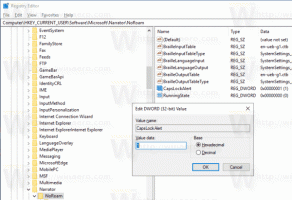Як змінити логотип завантаження в Windows 8.1 і Windows 8

Користувачі моїх програм і відвідувачі блогу Winaero запитали мене тисячі разів, як змінити логотип завантаження в Windows 8.1 і Windows 8. Це найпопулярніший запит на функцію для мого Завантажте тюнер інтерфейсу користувача. Сьогодні я збираюся поділитися з вами підручником, який дозволить вам змінити логотип завантаження Windows 8 і Windows 8.1 і замінити його якимось користувацьким логотипом. Прочитайте наведені нижче інструкції.
Приготування:
Спочатку вам потрібно мати повний доступ до наступного файлу. У цьому файлі зберігається логотип завантаження:
C:\Windows\Boot\Resources\bootres.dll
Найпростіший спосіб отримати повний доступ – це TakeOwnershipEx додаток. Це дозволить вам отримати повний доступ до будь-якого файлу одним кліком!
Крім того, виконайте наступні команди в файлі підвищений командний рядок:
takeown /f C:\Windows\Boot\Resources\bootres.dll icacls C:\Windows\Boot\Resources\bootres.dll /grant %username%:f
Заміна файлу, що містить логотип завантаження:
- Щоб підготувати заміну bootres.dll, створіть каталог на диску C: C:\Bootlogo. Скопіюйте файл bootres.dll в цю папку.
- Створіть папку під назвою Logos. Це папка, куди потрапляють зображення, які ви витягуєте з DLL, щоб ви могли їх редагувати.
- Тепер вам потрібно завантажити деякі додаткові програми у папку Bootlogo:
Підписувач: Signer — це інструмент для роботи з користувацькими сертифікатами та самопідписання.
Остання альфа-версія 7-Zip: 7-zip — відома безкоштовна програма для архівування. Не хвилюйтеся, навіть якщо на ньому написано альфа, він стабільний.
Реставратор: Це найкращий інструмент для редагування ресурсів, але він не безкоштовний. У цьому випадку працюватиме лише програма Restorator, оскільки інші програми можуть пошкодити ресурси всередині DLL. напр. популярна безкоштовна програма Resource Hacker в нашому випадку не підходить. - За допомогою Restorator відкрийте файл bootres.dll файл і перейдіть до розділу RCData ліворуч. У ньому ви побачите файл під назвою «1». Клацніть правою кнопкою миші та витягніть -> Витягнути як -> витягти як... і збережіть його як RCDATA_1.wim.
- Відкрийте файл RCDATA_1.wim, який ви розпакували на попередньому кроці, за допомогою 7-zip, і розпакуйте зображення до папки, яку ви створили для редагування. Вони повинні мати ту ж роздільну здатність, що й оригінали. Їх формат має бути «24-розрядний растровий». Використовуйте свій улюблений редактор зображень, щоб створити заміну зображень.
- Коли ви закінчите, знову скористайтеся 7-Zip, щоб запакувати відредаговані зображення назад у файл RCDATA_1.wim.
- У Restorator клацніть правою кнопкою миші «1» і виберіть Призначити -> Призначити... Знайдіть відредагований файл RCData_1.wim.
- Збережіть DLL та закрийте Restorator.
- Відкрийте ан підвищений командний рядок, перейдіть до папки C:\Bootlogo, ввівши:
cd C:\Bootlogo, а потім введіть таку команду у папці C:\Bootlogo:signer /sign sign bootres.dll
Програма Signer попросить вас встановити кореневий сертифікат, виберіть так.
- Помістіть змінений файл bootres.dll назад у папку C:\Windows\Boot\resources і перезавантажте комп’ютер! Якщо ваш логотип зникає, а ви бачите лише анімацію завантаження (коло, що обертається), спробуйте одну з цих двох речей:
- виконайте таку команду в командному рядку з підвищеними рівнями:
Bcdedit.exe -увімкнути TESTSIGNING
Перезавантажте ПК.
- Повторіть всі кроки ще раз, можливо, ви зробили щось не так.
- виконайте таку команду в командному рядку з підвищеними рівнями:
Це воно! Насолоджуйтесь власним логотипом завантаження.